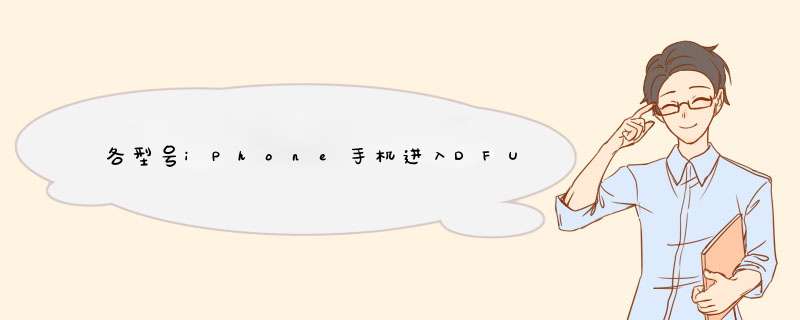
iPhone 用户、尤其是老鸟们都应该知道 iPhone 有两种刷机模式:
第一种恢复模式就是手机开机状态下用数据线连接电脑后,打开iTunes,然后点“恢复”后进入的常见刷机模式;也可以在彻底关机后,常按 Home 键不放,同时用 USB 连上电脑自动开机,直到屏幕出现 iTunes 图标为止;
第二种 DFU 模式是号称最干净最彻底的刷机模式,一旦越过狱的系统崩溃出现“白苹果”后,还是忘记密码解不开手机等等,就只能用 DFU 终极大法了。
现在给大家介绍各型号手机进入DFU模式方法。
-iPhone 6s 及更早机型、iPad 或 iPod touch 进入DFU模式的方法:
1保持设备处于开机或恢复模式下,插入数据线。
2先按下设备的 “HOME键” 不要松开,再按下设备的 “开机键” 不要松开,直到设备屏幕熄灭再过4秒左右松开设备的 “开机键”,但不要松开 “HOME键”,直到软件连接状态提示“DFU模式”后再将 “HOME键” 松开。
(注:iPad Air 3/mini 5 仍然使用此方法)。
-iPhone 7/7Plus 或 iPod touch 7 进入DFU模式的方法:
1保持设备处于开机或恢复模式下,插入数据线。
2先按下设备的 “音量减键” 不要松开,再按下设备的“开机键”不要松开,直到设备屏幕熄灭再过4秒左右松开设备的“开机键”,但不要松开“音量减键”,直到软件连接状态提示“DFU模式”后再将“音量减键”松开。
-iPhone 8 或以上 设备进入DFU模式的方法:
(适用:iPhone 8/8 Plus、iPhone X 系列、iPad Pro3 (11-inch)/(129-inch))
1保持设备处于开机或恢复模式下,插入数据线。
2按一次设备的“音量加键”松开、再按一次“音量减键”松开,然后按住“开机键”不要松开。
3直到设备屏幕熄灭时松开一下“开机键”,然后立即同时按住“开机键”和“音量减键”5秒左右松开“开机键”,但不要松开“音量减键”,直到软件连接状态提示“DFU模式” 后再将 “音量减键” 松开。
iPhoneX有两种刷机模式,一种是恢复模式,一种是DFU模式
进入恢复模式将iPhone关机,同时按下电源键和音量减少键,屏幕出现白苹果logo后继续按住,直至出现连接itunes的图标。
进入DFU模式,关机状态下,按住关机键2秒,(此时iphone仍处于关机状态,开机请重新尝试),按下电源键和音量减少键10秒。然后松开电源键,继续按住音量减少键5秒。此时iPhone屏幕仍旧处于黑屏状态,同时电脑iTunes检测到一台处于恢复模式的iPhone,则表示已经进入DFU模式。
以上方法如果无法进入到刷机模式,可以安装PP助手PC版,然后选择越狱助手——更多功能——SHSH管理,然后就可以选择进入到恢复模式了。
1拿到你的苹果手机,找到电源键和HOME键
2同时按住电源键和HOME键大约过三秒的时间
3当看到出现白色的苹果LOGO的时候,松开电源键但是要继续按住HOME键
4开启iTunes,等待其提示你进行恢复模式后,即可按住键盘上的Shift键,点击“恢复”,选择相应的固件进行恢复。一直到iTunes会自动检测到出于恢复模式的iPhone后再松开。
方法二:黑屏启动
1用USB线将iPhone连接上电脑,然后你将会听见电脑已连接成功的提示声音
2现在请先将iPhone关机,然后你将会听见电脑未连接成功的提示声音。
3请同时按住开关机键和home键,持续到第10秒的时候,请立即松开开关键,并继续保持按住Home键
4这个时候iTunes会自动启动,并提示你进行恢复模式(iPhone会一直保持黑屏状态) , 那么你就可以按住键盘上的Shift键,点击“恢复”,选择相应的固件进行恢复。
方法三:利用软件启动
1下载sn0wbreeze软件,并打开下载好的软件点击左上角的“ireb”,选择“run ireb”,跳转到IREB引导界面
2sn0wbreeze会询问是否是apple tv 2,选择否
3将iPhone关机后,点击下方的“start,按住顶部的电源键(开/关机键)5秒
4不要松开顶部的电源键(开/关机键),同时按住屏幕上的Home键,10秒
5松开顶部的电源键(开/关机键),继续按住屏幕上的Home键,30秒
6成功进入了DFU模式
下载网页链接
打开iTune
按住苹果顶部的power键3秒;
不要松开power键同时按住home键10秒;
松开power键继续按住home键30秒,一直到iTunes会自动检测到出于恢复模式的iPhone后再松开
当提示手机成功进入恢复模式时,按住键盘上的“shift”键,同时点击“恢复”按钮,选择下载的相应固件,执行刷机操作。
1 iphone如何进入DFU模式
当您的苹果设备出现软件故障,无法正常启动,比如我们的设备开机密码忘记等问题可以通过DFU模式恢复解决。进入DFU模式步骤如下:
1 手机开机状态下将iPhone与电脑连接。(请用原装数据线或官方正规数据线)
2iTunes正确识别后关机。 (长按电源键即可关机)
3请按住电源键,直到出现苹果LOGO。
4同时按住电源键和home键,持续直至logo消失。
5按住约4-5秒后放开电源键,继续按住home键不松直至iTunes检测到一台处于恢复模式的iPhone。
6这时iPhone会处于黑屏状态即为成功进入DFU模式。
7退出DFU模式,电源键和home键一起按强制重启即可。
2 苹果刷机恢复模式和dfu模式是什么意思
1DFU模式:DFU的全称是Development FirmwareUpgrade,实际意思就是iPhone固件的强制升降级模式。
2恢复模式:恢复模式则是屏幕上会显示itunes和数据线图标的
3两者区别:两种最大的区别是DFU模式没有启动MAC OS系统,itunes无法决定iPhone的恢复过程是否中断,因为系统未启动,相关服务无法启用。据说DFU模式下恢复的iPhone更加彻底。
个人观点:
本人是电信机。每次刷机都是直接shift+更新。如71beta1因为没有开发者账号,我只能这么刷,否则不能激活。我相信大伙也基本都是这么刷
的。
其实这根本不叫刷机,真正意义上的刷机。我理解为就相当于在电脑开机状态下重做系统(也许这个您也不懂)。简单的说就是系统安装的不彻底。直接的例子就
是,更新完了以后,其他数据有很多。(当然你也会说时间长了都这样,所以我就不解释了)
刷机前准备工作:
将手机电量充满,充至100%以后,再充几分钟。能解决部分电量显示错误问题。
1手机进入dfu模式:开机状态,用数据线跟电脑连接好。先按住关机键 2秒;然后,同时按住关机键和home键10秒;最后,只按住home键15秒。
2检查您是否正确进入dfu模式:在dfu模式下,手机是黑屏的。如果没有成功,请重新进行第一步。
8
3进入DFU状态后,iTunes检验到处于一个恢复状态的iphone,你可以看见有一个恢复的按钮,此时你按住键盘的shift键,然后鼠
标左键点击"恢复",出现一个窗口,找到固件的路径后,然后双击你下载好的的固件,然后iTunes就自动恢复,过程中千万别拔数据线,别动你的
iphone,只要静静的等候
9
4iTunes恢复完成后会弹出一个窗口大致内容就是"你的iphone已经恢复完成,本窗口会在10秒后自动关闭",关闭这个窗口,然后拔开数据线,不要用电脑激活iphone,在手机端激活系统会纯净些
10
PS:如有不正确的地方,欢迎大家指正。刷机过程中出现3004错误,不要着急。 这是由于苹果服务器问题。解决方法就是关闭itunes。 然后再重新进入。可能现在刷机的人较多负载较多,可以稍后再试。
3 iphone 进入dfu模式了 怎么变成恢复模式
iphone 的dfu模式想要变成恢复模式,可以按如下方式操作:
1 先退出dfu模式,同时按住Home和电源键直接出现苹果的logo即可。
2 工具进入恢复模式,可以使用如TinyUmbrella、SnowBreeze等工具上的按钮一键进入恢复模式。
3 手动进入恢复模式:
①关闭设备
②按住Home
③按住Home的同时连接电脑
④保持按住Home直到自动打开iTunes,设备上显示恢复模式(下图所示)。
4 如何进入iPhone恢复模式或DFU模式
进入恢复模式:
1彻底关闭设备,并且将设备与PC断开连接;
2按住Home键;
3在长按Home键的同时将设备连接到计算机;
4一直按住Home键,直到你在设备屏幕上看到“连接到iTunes”的时你就进入到恢复模式了
退出恢复模式:安装电源键10秒即可。
进入DFU模式:
1把设备连接到PC;
2关闭设备;
3同时按住Home键和电源键十秒(要精确计时哦)
4松开电源键,继续按住Home键,直到在电脑上看到识别到DFU状态下的USB设备时就进入到DFU模式了;
5在经过数秒之后iTunes就可以检测并识别到处于DFU模式下的设备了(黑屏状态)。
退出DFU模式:按住Home键和电源键10秒,设备关机之后重新启动设备即可。
5 苹果恢复模式和dfu模式刷机一样吗
1DFU模式:DFU的全称是Development FirmwareUpgrade,实际意思就是iPhone固件的强制升降级模式。
2恢复模式:恢复模式则是屏幕上会显示itunes和数据线图标的3两者区别:两种最大的区别是DFU模式没有启动MAC OS系统,itunes无法决定iPhone的恢复过程是否中断,因为系统未启动,相关服务无法启用。据说DFU模式下恢复的iPhone更加彻底。
个人观点: 本人是电信机。每次刷机都是直接shift+更新。
如71beta1因为没有开发者账号,我只能这么刷,否则不能激活。我相信大伙也基本都是这么刷的。
其实这根本不叫刷机,真正意义上的刷机。我理解为就相当于在电脑开机状态下重做系统(也许这个您也不懂)。
简单的说就是系统安装的不彻底。直接的例子就是,更新完了以后,其他数据有很多。
(当然你也会说时间长了都这样,所以我就不解释了) 刷机前准备工作: 将手机电量充满,充至100%以后,再充几分钟。能解决部分电量显示错误问题。
1手机进入dfu模式:开机状态,用数据线跟电脑连接好。先按住关机键 2秒;然后,同时按住关机键和home键10秒;最后,只按住home键15秒。
2检查您是否正确进入dfu模式:在dfu模式下,手机是黑屏的。如果没有成功,请重新进行第一步。
83进入DFU状态后,iTunes检验到处于一个恢复状态的iphone,你可以看见有一个恢复的按钮,此时你按住键盘的shift键,然后鼠标左键点击"恢复",出现一个窗口,找到固件的路径后,然后双击你下载好的的固件,然后iTunes就自动恢复,过程中千万别拔数据线,别动你的iphone,只要静静的等候94iTunes恢复完成后会弹出一个窗口大致内容就是"你的iphone已经恢复完成,本窗口会在10秒后自动关闭",关闭这个窗口,然后拔开数据线,不要用电脑激活iphone,在手机端激活系统会纯净些10PS:如有不正确的地方,欢迎大家指正。刷机过程中出现3004错误,不要着急。
这是由于苹果服务器问题。解决方法就是关闭itunes。
然后再重新进入。可能现在刷机的人较多负载较多,可以稍后再试。
6 苹果手机怎么进入DUF模式
保持iphone与itune数据线连接,itunes打开,iphone关机
保持按住那个圆的home键不要松手
再按一下power键,记住只按下一秒,但不要松开按home键的手
等待几秒钟,itunes识别出有个需要恢复的iphone,iphone屏幕仍是黑屏,~~已经进入DFU
如何进入恢复模式:
保持iphone与itune数据线连接,itunes打开,iphone关机
保持按住那个圆的home键不要松手,再保持按住power键,记住保持住不要松手,
直到iphone屏幕上出现苹果的logo再松power键,但是不要松home的手
等待几秒钟,itunes识别出有个需要恢复的iphone,iphone屏幕出现个数据线连接itunes,~~已经进入恢复模式。
7 iPhone怎样进入DFU恢复模式
首先,必须安装iTunes,确认你的iPhone通过USB数据线连接电脑,并且iTunes关闭。确认你的iPhone在开机状态,两种恢复模式、白苹果状态(什么是白苹果?)也算是开机状态。除非长按电源键关闭设备,否则都处于开机状态。
2
现在同时按住电源键与HOME键(就是屏幕下方的圆形按键),大约3-4秒之后机器会黑屏,无论机器什么状态这时你只需要按住两个按键即可。
3
这是最关键的步骤,如果你能确认黑屏的时间,那就黑屏之后等待6-7秒,松开电源键,并保持按住HOME键。如果你本身无法确定何时黑屏,那么就从同时按住电源与HOME键开始算大约8-10秒后,松开电源键,并保持按住HOME键。
4
如果你是第一次在这台电脑进入DFU,windows会提示安装驱动程序,如果屏幕仍旧在黑屏状态,这就说明你成功进入DFU模式了。
8 如何让iphone进入恢复模式
1、在电脑上下载iTunes,手机关机通过数据线连接电脑。
2、连接好后,按住手机的power键3秒,此时会出现苹果的标志。
3、接着同时按下home键和power键,按10秒钟,此时手机是黑屏的状态。
4、然后松开power键,手指继续按住home键,按30秒。
5、电脑端iTunes出现:检测到一个处于恢复模式的iPhone,点击确定,松开home键即可进入恢复模式。
9 如何进入/退出iPhone恢复模式 DFU模式
iPhone恢复e799bee5baa6e997aee7ad94e58685e5aeb931333361323535模式有两种,一种是DFU模式,一种是恢复模式。
DFU模式
DFU的全称是Development FirmwareUpgrade,实际意思就是iPhone固件的强制升降级模式。
恢复模式
恢复模式是屏幕上会显示itunes和数据线图标的。用来恢复iPhone的固件。
一、进入iPhoneDFU模式
1、下载iTunes在电脑上。
2、一定要确保iPhone 通过USB数据线与电脑呈连接状态,而且iTunes 要为关闭状态。
3、连接好后将手机关机。
4、接着请按电源键开机,屏幕会出现苹果标志,但不要松开电源键。
5、再按住Home主屏键,直到屏幕黑屏。
6、当屏幕黑屏时,请松开电源键,继续按住主屏Home键不要松开,直到电脑端的iTunes出现检测到一个处于恢复模式的iPhone。
7、按住键盘上的“shift”键,再点击“恢复iPhone”按钮,选择要恢复的iOS固件系统来恢复我们的iPhone了。
二、进入iPhone恢复模式
1、首先,断开数据线。将iPhone关机。
2、关机后,按住HOME键保持不动,连接数据线至电脑,松开HOME键。
3、屏幕出现提示时,按照提示就能够进入到恢复模式了。
三、退出iPhone恢复模式
1、找到PP助手的官网,下载绿色版的PP助手。
2、将下载的压缩包解压以后,在文件夹中找到ihelperexe,这个可执行文件,双击打开即可运行PP助手。
3、把自己处于恢复模式的iphone4连接上电脑,在PP助手的主界面左边点击“SHSH”管理。
4、我们点击进入页面上方的正常模式。这时PP助手就把会iphone退出恢复模式进入正常模式。
注意:如果iPhone重启后屏幕上还是显示的itunes与USB的图标,证明iphone还是处于恢复模式,这时候将iphone断开与电脑的连接,关闭PP助手。再打开一次,然后连接iphone,重复第三步和第四步直到重启出现正常画面。
欢迎分享,转载请注明来源:品搜搜测评网

 微信扫一扫
微信扫一扫
 支付宝扫一扫
支付宝扫一扫
